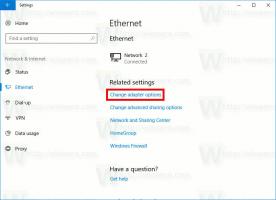Завантажте ISO-образи Windows 10 версії 20H2
Як завантажити офіційні ISO-образи Windows 10 версії 20H2
Сьогодні Microsoft випустила Windows 10 версії 20H2 для споживачів і клієнтів. Тепер він доступний через служби Windows Server Update Services (WSUS) і Windows Update for Business, і його можна завантажити з Visual Підписки на Studio через веб-сайт компанії, використовуючи Update Assistant або Media Creation Tool, а також службу корпоративного ліцензування Центр.
Реклама
Починаючи з сьогоднішнього дня, оновлення за жовтень 2020 року доступне для користувачів окремих пристроїв під керуванням Windows 10 версії 1903. або пізніше, які зацікавлені в отриманні останніх оновлень функцій і готові встановити цей випуск на свій пристрій. Якщо ви на даний момент використовується Windows 10 версія 2004, цей процес займе всього кілька хвилин. Крім того, ви можете завантажити офіційні образи ISO для Windows 10 версії 20H2, які стануть у нагоді, коли вам потрібно виконати чисту установку.
Щоб завантажити Windows 10 версії 20H2 у налаштуваннях
- відчинено Налаштування.
- Йти до Оновлення та безпека > Windows Update.
- Натисніть на Перевірити наявність оновлень кнопку.
- Після появи оновлення ви можете вибрати Завантажте та встановіть.

Крім того, ви можете завантажити образ ISO та встановити Windows 10 версії 20H2 з нуля. Ви можете використовувати Windows Media Creation Tool, щоб завантажити образ ISO або оновити налаштування безпосередньо. Крім того, ви можете отримати образ ISO безпосередньо. Розглянемо обидва методи.
Завантажте Windows 10 версії 20H2 за допомогою Media Creation Tool
- Завантажте останню версію Windows 10 Media Creation Tool тут: Завантажте інструмент для створення мультимедіа Windows 10.

- Запустіть програму та прийміть ліцензійну угоду, щоб продовжити.

- Коли ви побачите сторінку «Що ви хочете зробити?», поставте галочку Створіть інсталяційний носій (флеш-накопичувач USB, DVD або файл ISO) для іншого ПК як показано на скріншоті нижче.

- На наступній сторінці «Виберіть мову, архітектуру та видання» ви зможете вибрати мову, видання і архітектура машини Windows 10. Media Creation Tool заповнить ці значення з поточної операційної системи, тому уважно перевірте їх, перш ніж продовжити. Якщо щось не відповідає вашим уподобанням, зніміть прапорець «Використовувати рекомендовані параметри» та змініть значення у спадних вікнах.


- Нарешті, на сторінці «Виберіть, який носій використовувати», виберіть параметр «ISO-файл» і натисніть кнопку «Далі».
- Далі на сторінці «Виберіть, який носій використовувати», виберіть файл ISO і натисніть кнопку «Далі». Вам буде запропоновано вибрати каталог для збереження файлу ISO. Це воно!
 Примітка. Образ ISO буде поставлятися як у домашній, так і в Pro версіях Windows 10.
Примітка. Образ ISO буде поставлятися як у домашній, так і в Pro версіях Windows 10.
Як я вже згадував, можна уникнути Windows Media Creation Tool і отримати файл ISO безпосередньо. Ідея полягає в тому, щоб відкрити веб-сайт в інструментах розробника браузера. Підійде будь-який браузер, напр. Firefox, Edge або Chrome. У наведеному нижче методі використовується Chrome лише для прикладу.
Щоб завантажити ISO-образи Windows 10 версії 20H2,
- Відкрийте Google Chrome.
- Перейдіть на таку сторінку: Завантажте зображення ISO.

- Вам буде запропоновано завантажити Windows Media Creation Tool. Нічого не завантажуйте. Замість цього натисніть кнопку F12 ключ, щоб відкрити інструменти розробника в Google Chrome.
- У Інструментах розробника клацніть піктограму Мобільний пристрій. Це запустить функцію емулятора мобільного пристрою.

- Натисніть на текст «Відповідний», щоб змінити емульований пристрій. Виберіть iPad Pro зі списку.

- Натисніть на значок перезавантаження сторінки біля адресного рядка.
 Це оновить сторінку завантаження.
Це оновить сторінку завантаження. - Тепер ви можете завантажити ISO-образ безпосередньо!

Вам не буде запропоновано встановити Media Creation Tool. Тепер вам потрібно
Виберіть правильний образ ISO для Windows 10 версії 20H2
- Під Виберіть видання, виберіть Windows 10 May 2020 Update -> Windows 10.

- Натисніть на Підтвердьте кнопку.
- На наступному кроці виберіть потрібна мова/MUI для ОС.

- Нарешті, вам буде надано посилання як на 32-розрядні, так і на 64-розрядні версії Windows 10 оновлення від травня 2020 року. Натисніть на потрібний (або завантажте обидва, якщо потрібно).

Для довідки див Як визначити, чи використовуєте ви 32-розрядну Windows чи 64-розрядну.